9 روش برای پیدا کردن شماره موبایل در iPhone، iPad، Android
راههای مختلف برای دانستن شماره تلفن مرتبط با iPhone، تلفن Android یا iPad تلفن همراه خود را بدون تماس یا ارسال پیامک بررسی کنید.
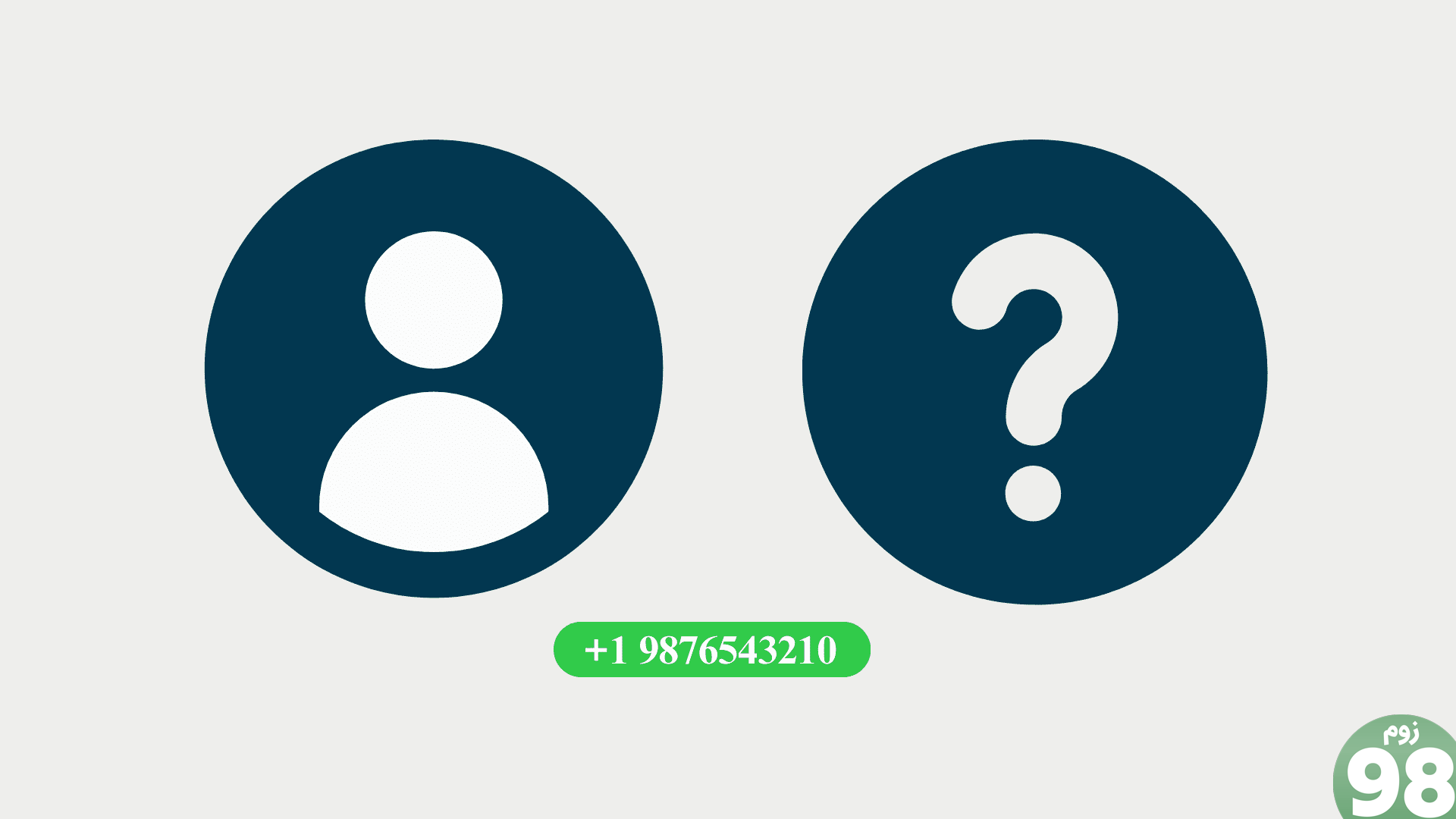
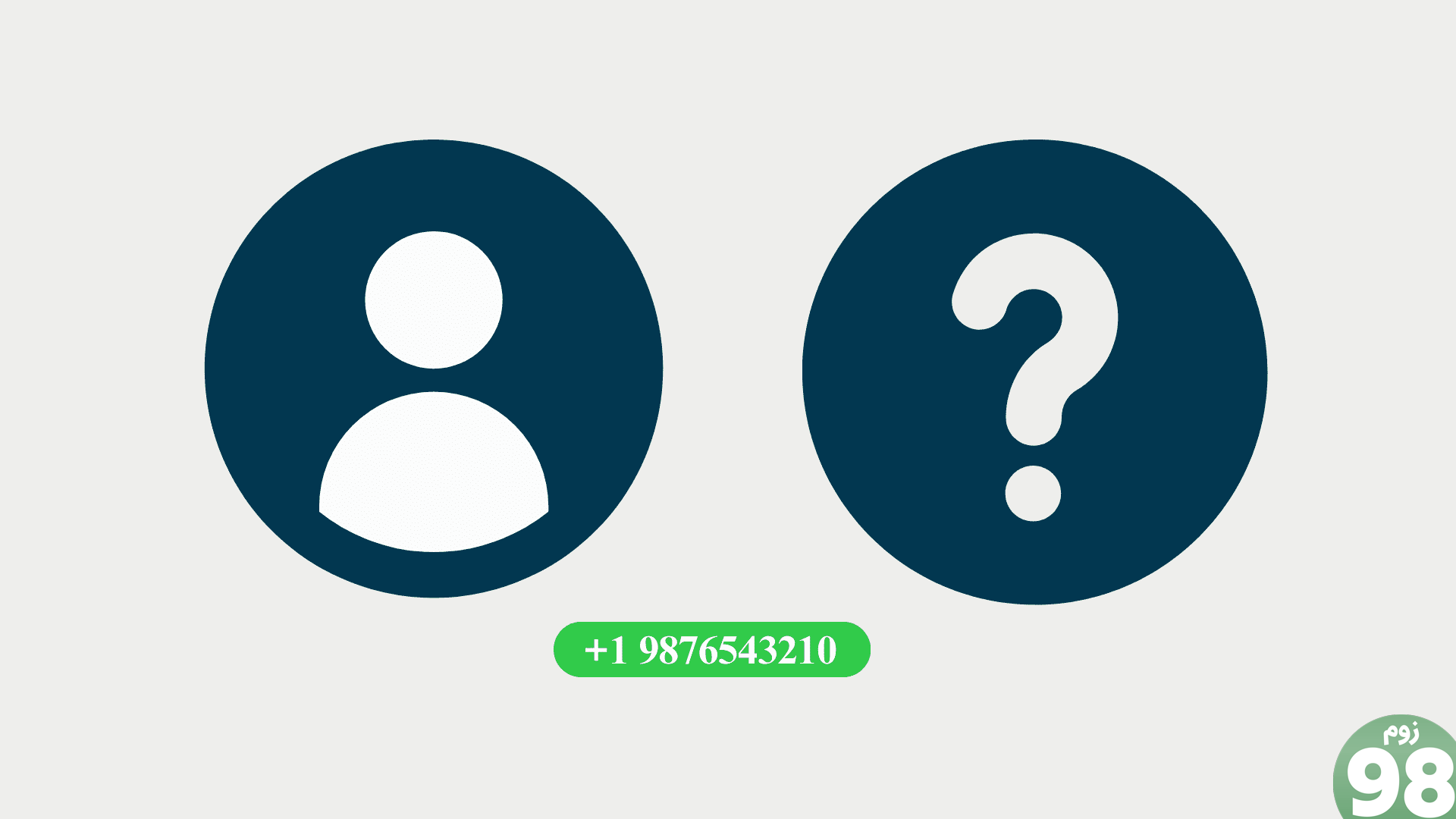
خیلی بعید است که شماره تلفن خود را ندانید. با این حال، اگر اعداد دور ریختنی دارید، ممکن است برای حفظ کردن آنها وقت نگذارید.
ساده ترین راه برای دانستن شماره تلفن همراه خود تماس یا پیامک با شماره خانواده یا دوست نزدیک است. با این حال، اگر به دلایلی نمیتوانید این کار را انجام دهید، در اینجا 9 راه برای دانستن شماره تلفن منحصربهفرد خود در آیفون، آیپد یا گوشی اندرویدیتان وجود دارد. توجه داشته باشید که شش روش اول انحصاری دستگاه های iOS است.
مربوط: 7 راه برای پیدا کردن اپراتور خود در آیفون
1. از سیری بپرسید
می توانید سیری را فراخوانی کنید و از آن بپرسید:شماره تلفن من چیست؟” سیری کارتی را نشان میدهد که تمام شمارههای تلفن شما را فهرست میکند، به شرطی که My Card خود را در مخاطبین آیفون بهروزرسانی کرده باشید.
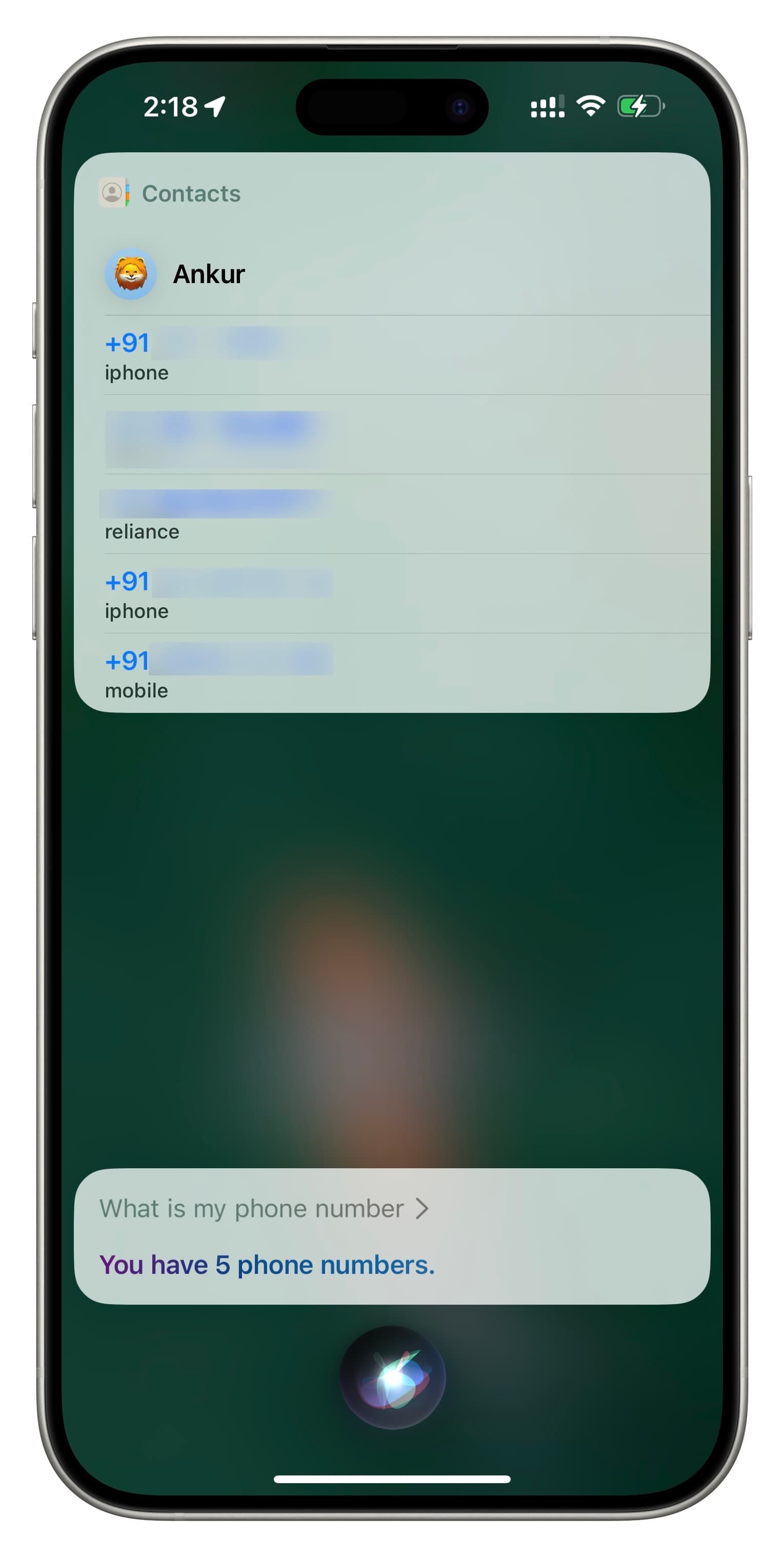
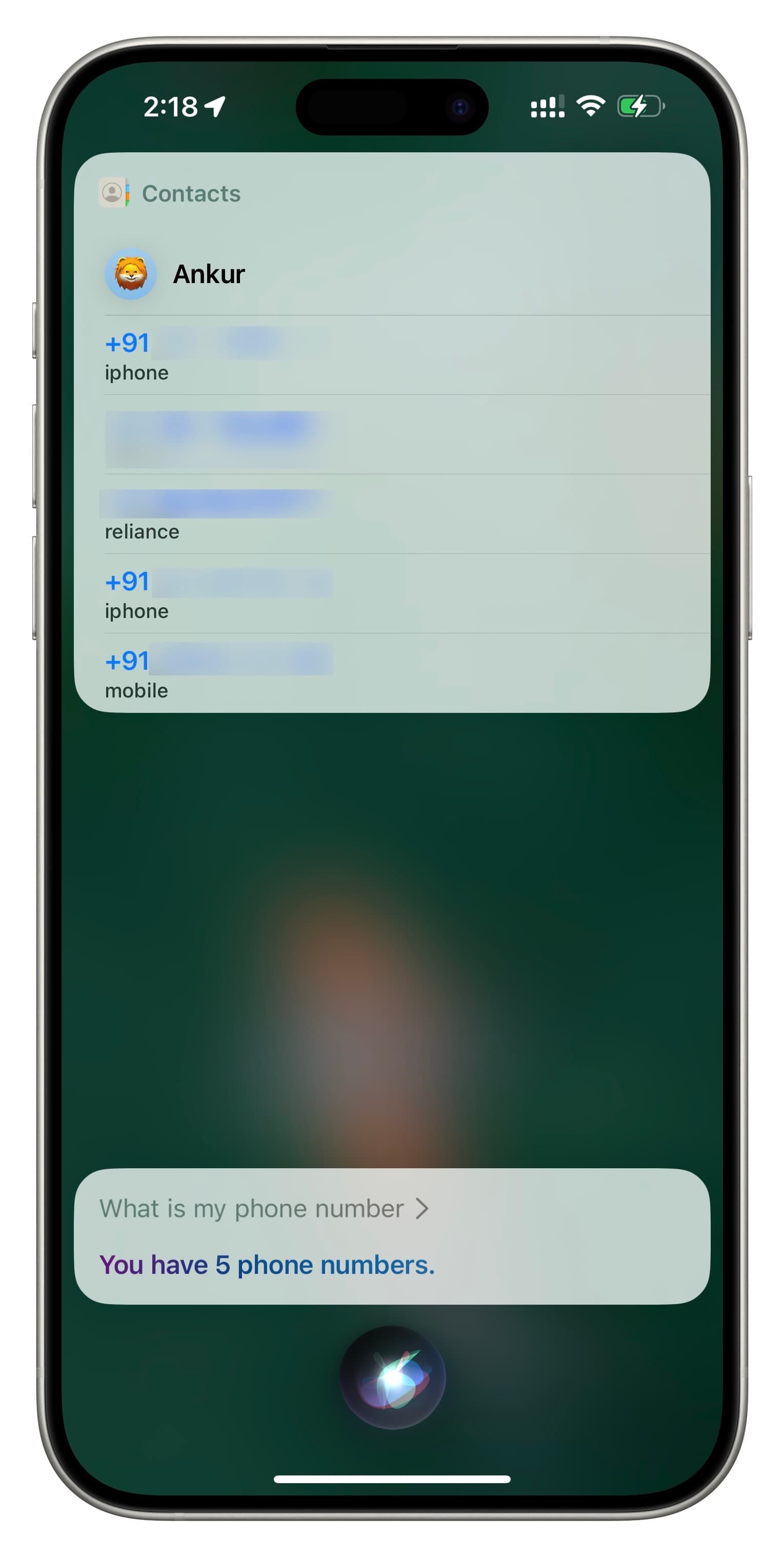
2. آن را در My Card مشاهده کنید
- باز کن اپلیکیشن مخاطبین یا برنامه تلفن > مخاطب.
- روی بالا ضربه بزنید کارت من کاشی برای دیدن شماره تلفن شما.
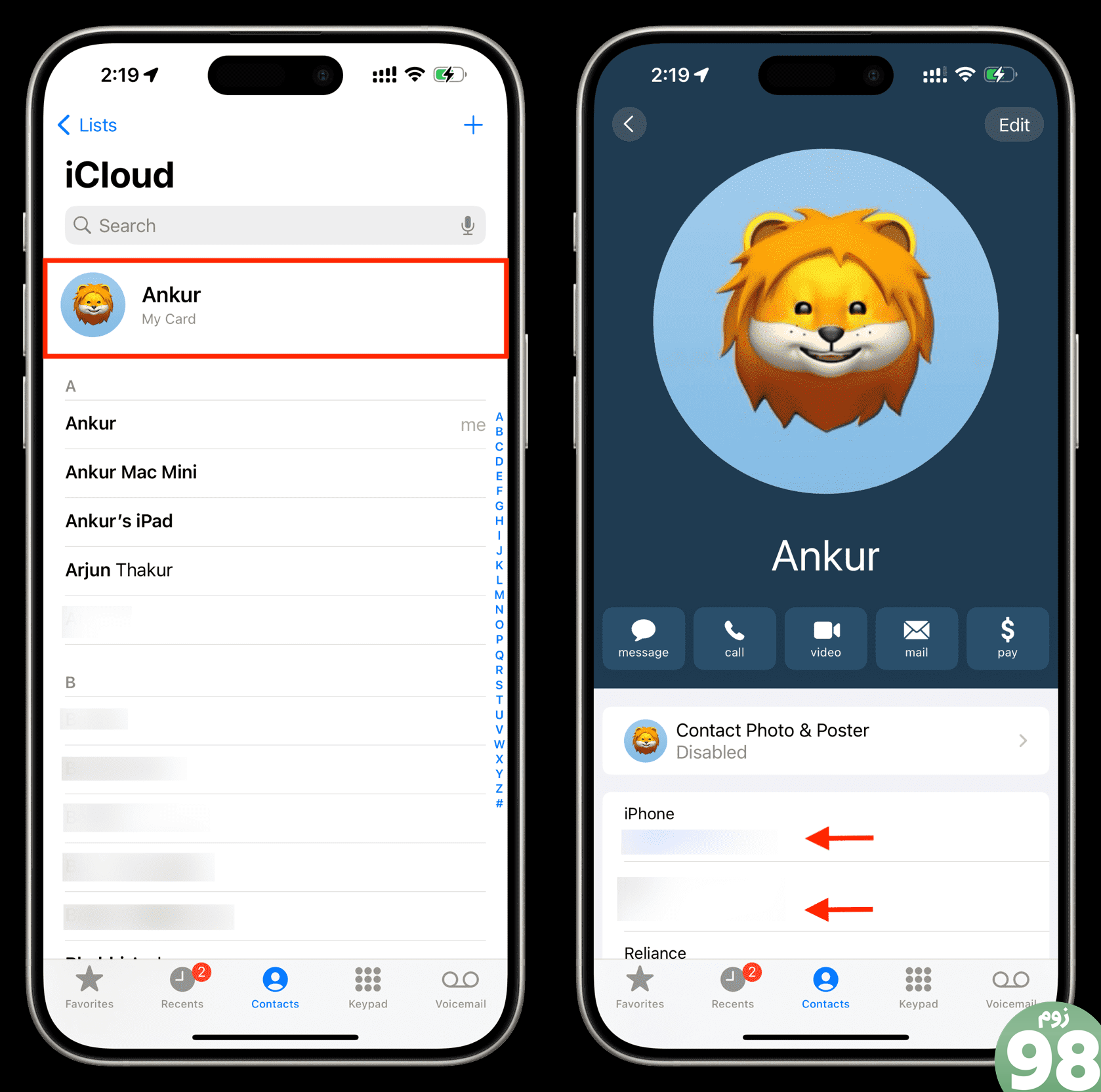
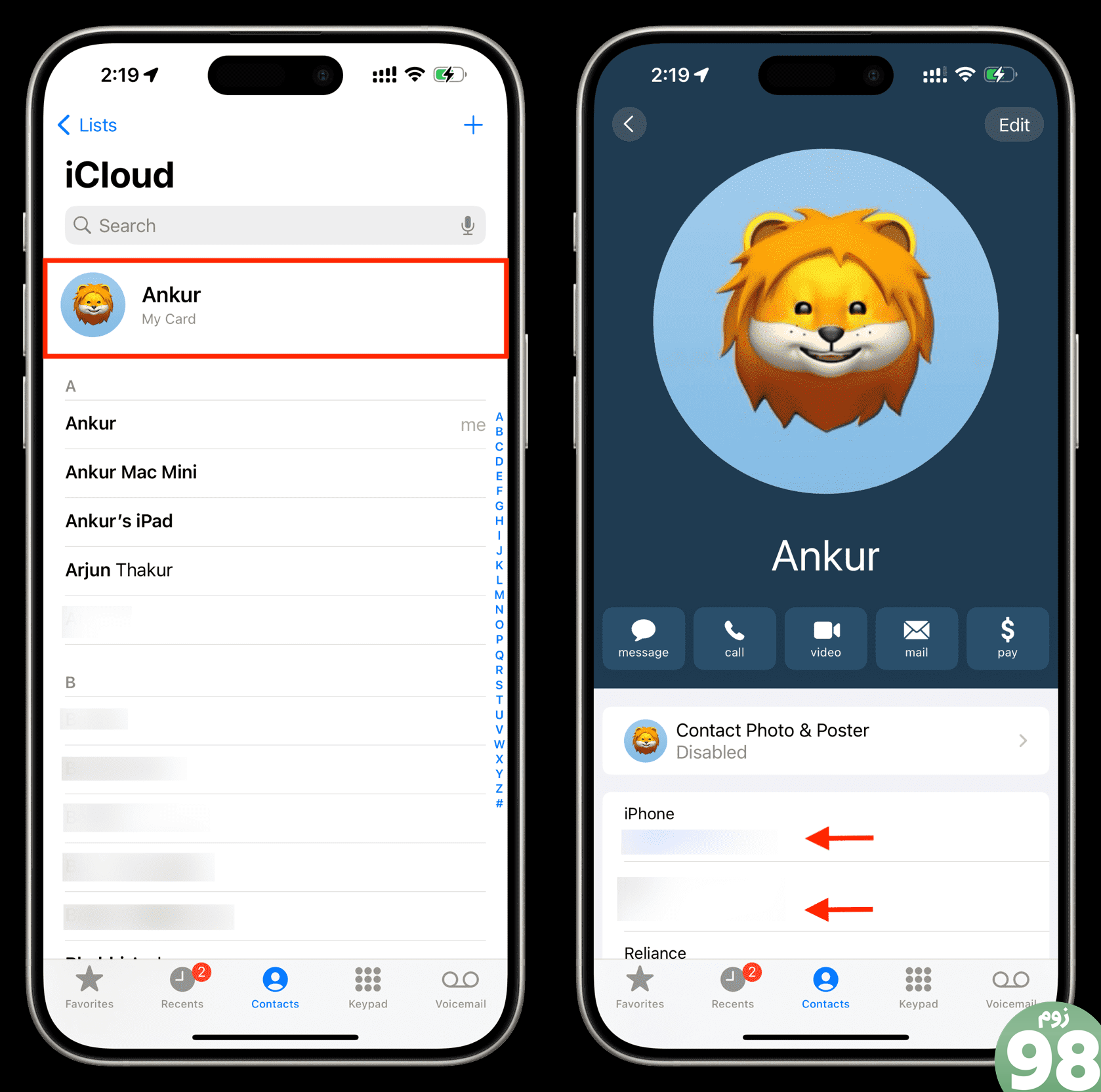
اگر خالی است، پس از اینکه شماره تلفن خود را با استفاده از روش های دیگر ذکر شده در اینجا فهمیدید، باید My Card خود را ایجاد یا به روز کنید.
3. تنظیمات Cellular را بررسی کنید
در حالی که تنها دو سیم کارت می توانند در یک زمان معین فعال باشند، می توانید تا هشت یا بیشتر eSIM را در آیفون خود ذخیره کنید. این برای مسافران مکرر که ممکن است eSIM کشورهای مختلفی را که بازدید می کنند داشته باشند بسیار مفید است.
اگر از بیش از یک سیم کارت در آیفون خود استفاده می کنید و شماره تلفن خود را نمی دانید یا به خاطر نمی آورید، به تنظیمات آیفون و ضربه بزنید سلولی. در اینجا شماره تلفن سیم کارت فیزیکی خود و همچنین تمامی سیم کارت های الکترونیکی خود را مشاهده خواهید کرد.
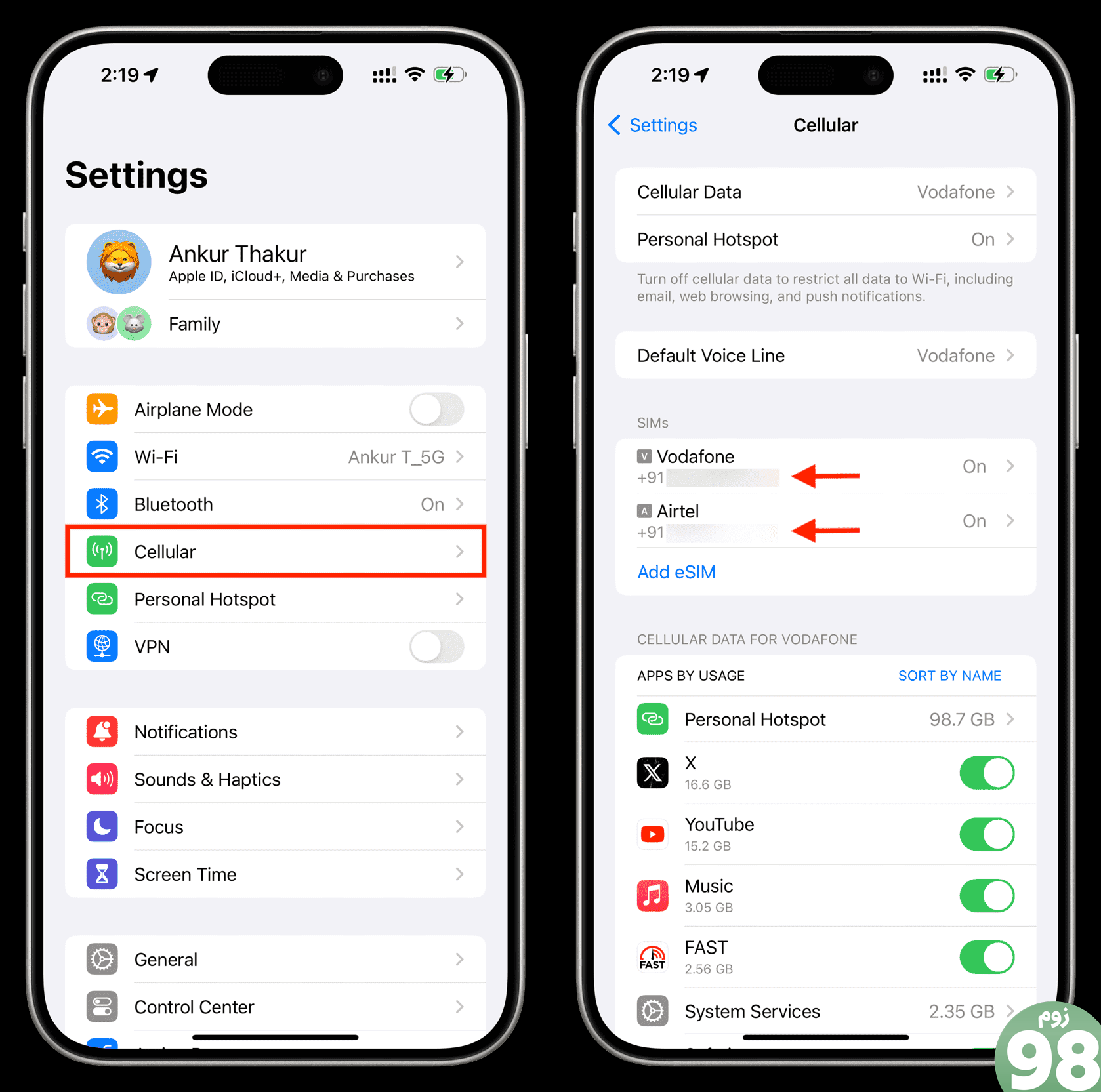
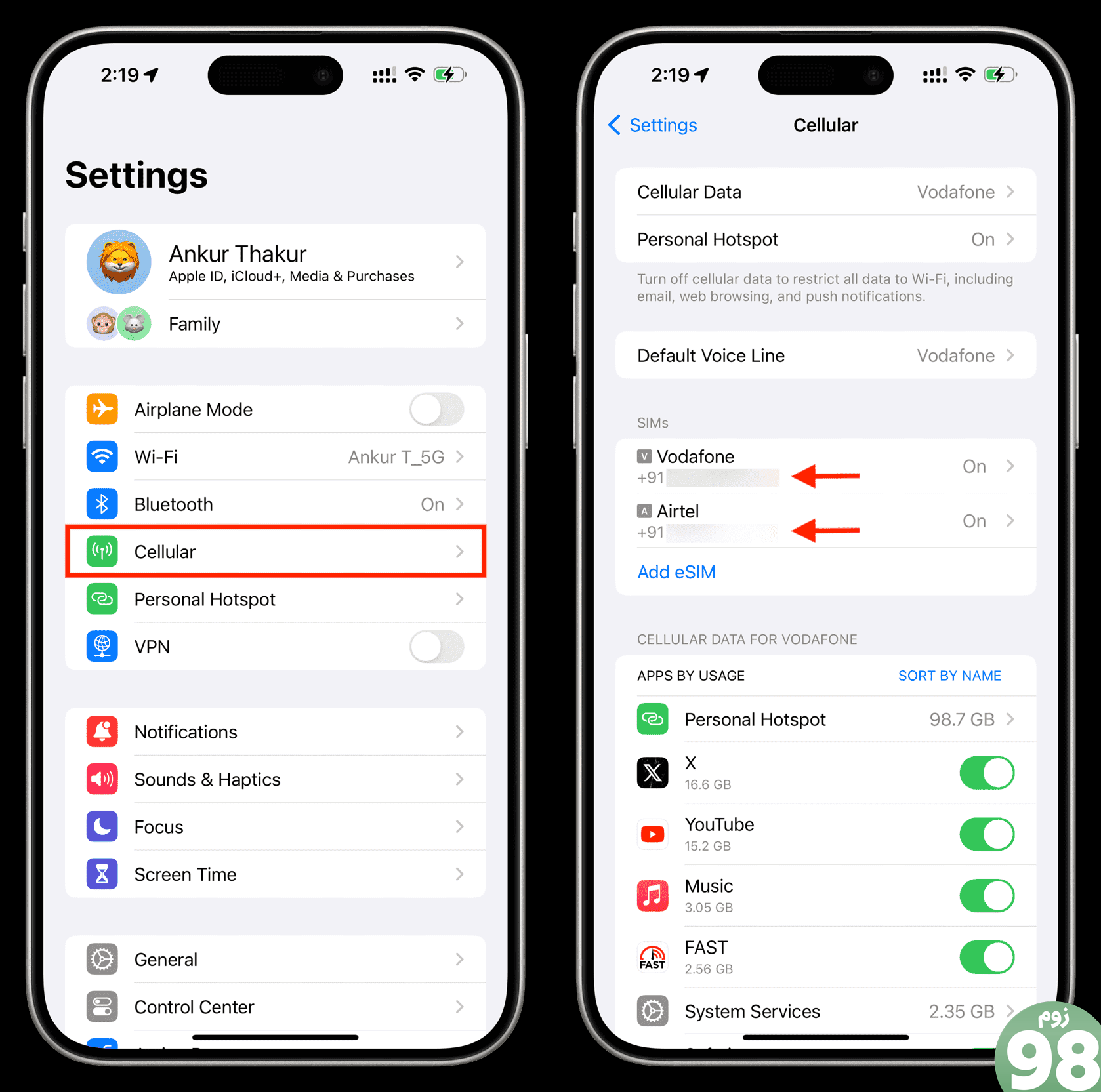
توجه داشته باشید: Cellular ممکن است در اروپا و جاهای دیگر سرویس موبایل یا داده تلفن همراه نامیده شود.
4. قسمت My Number را ببینید
مکان دیگری برای دیدن شماره تلفن خود این است که به آن بروید تنظیمات آیفون > تلفن > شماره من. اگر از بیش از یک سیمکارت استفاده میکنید، یک خط را انتخاب کنید تا شماره آن را ببینید.
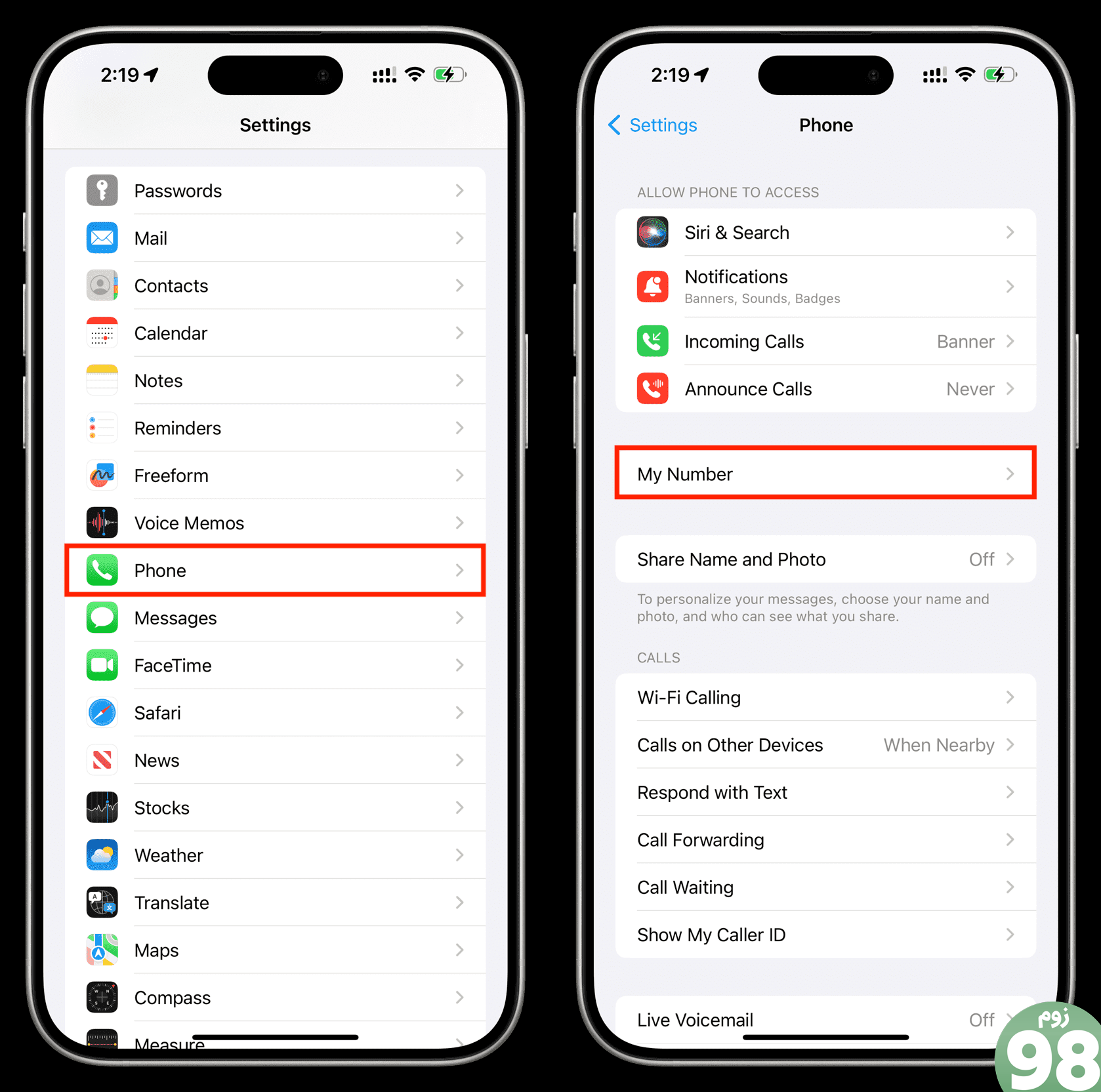
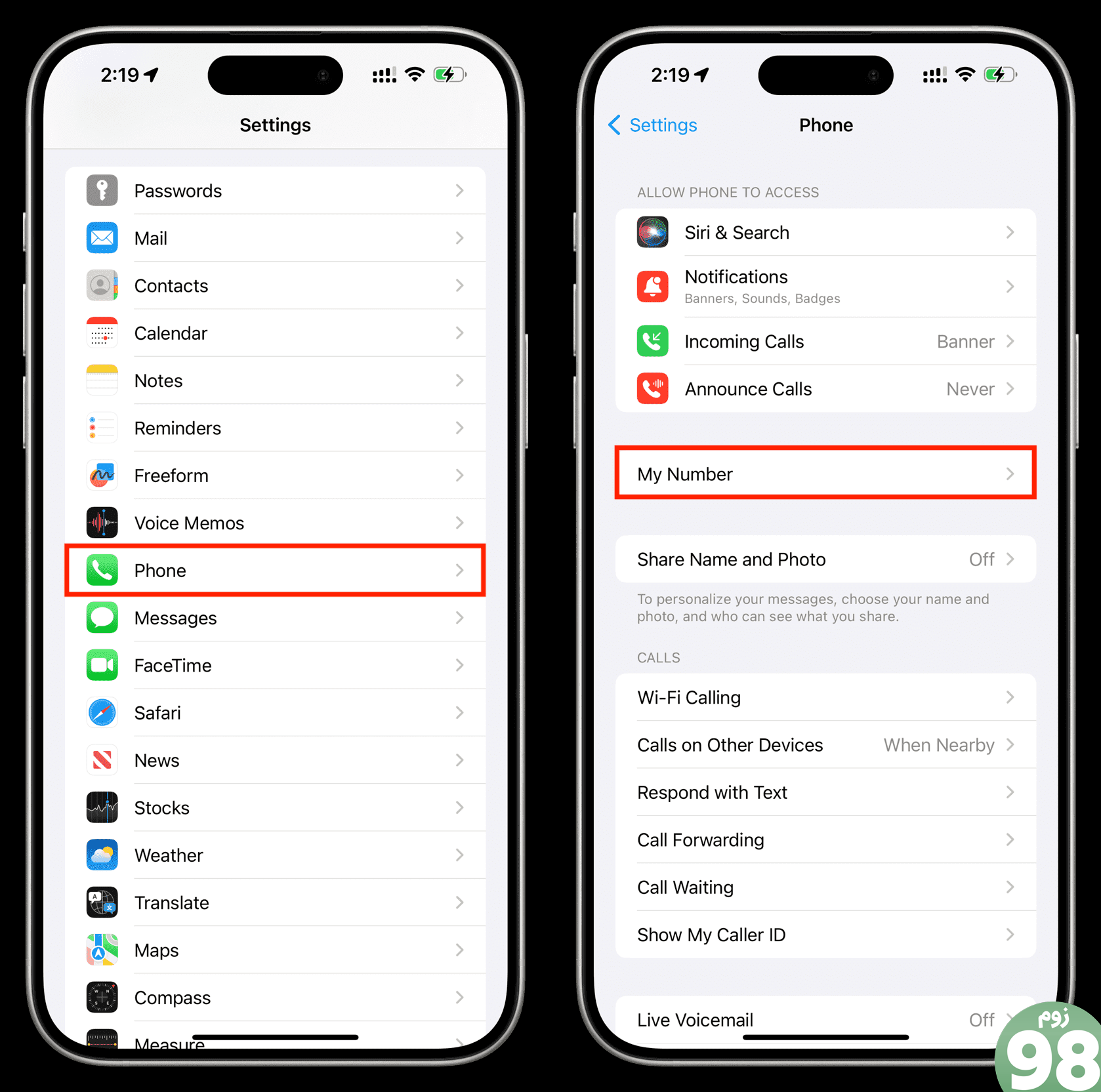
5. تنظیمات iMessage و FaceTime خود را بررسی کنید
از آنجایی که از آیفون استفاده می کنید، به احتمال زیاد iMessage و FaceTime را با استفاده از شماره تلفن اصلی خود فعال کرده اید.
بنابراین، به تنظیمات آیفون > پیام ها > ارسال و دریافت برای دیدن شماره موبایل شما همچنین می توانید به تنظیمات > زمان رویارویی و شماره خود را در زیر عنوان “از طریق FaceTime در تماس با شما می توان” مشاهده کنید.
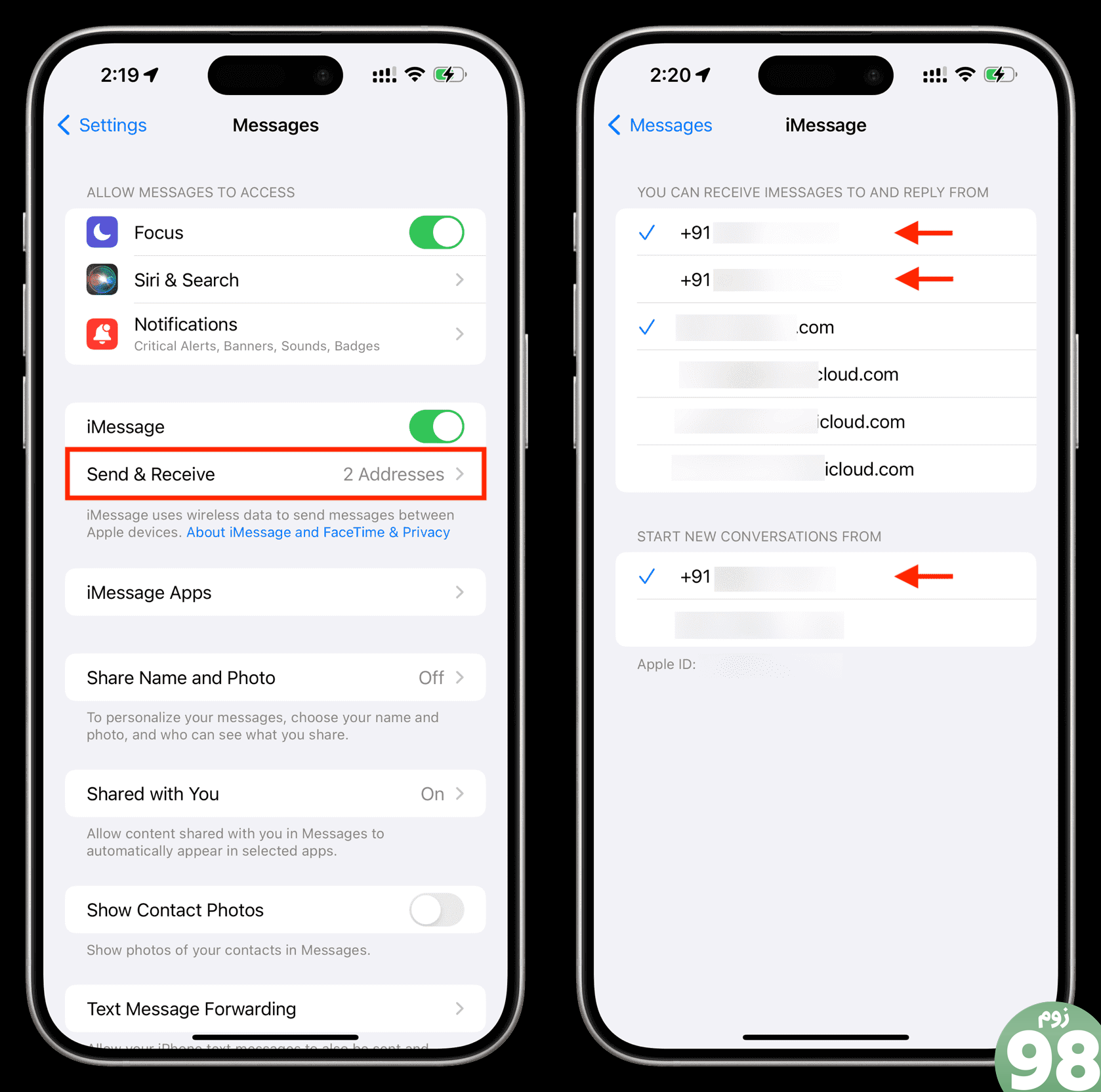
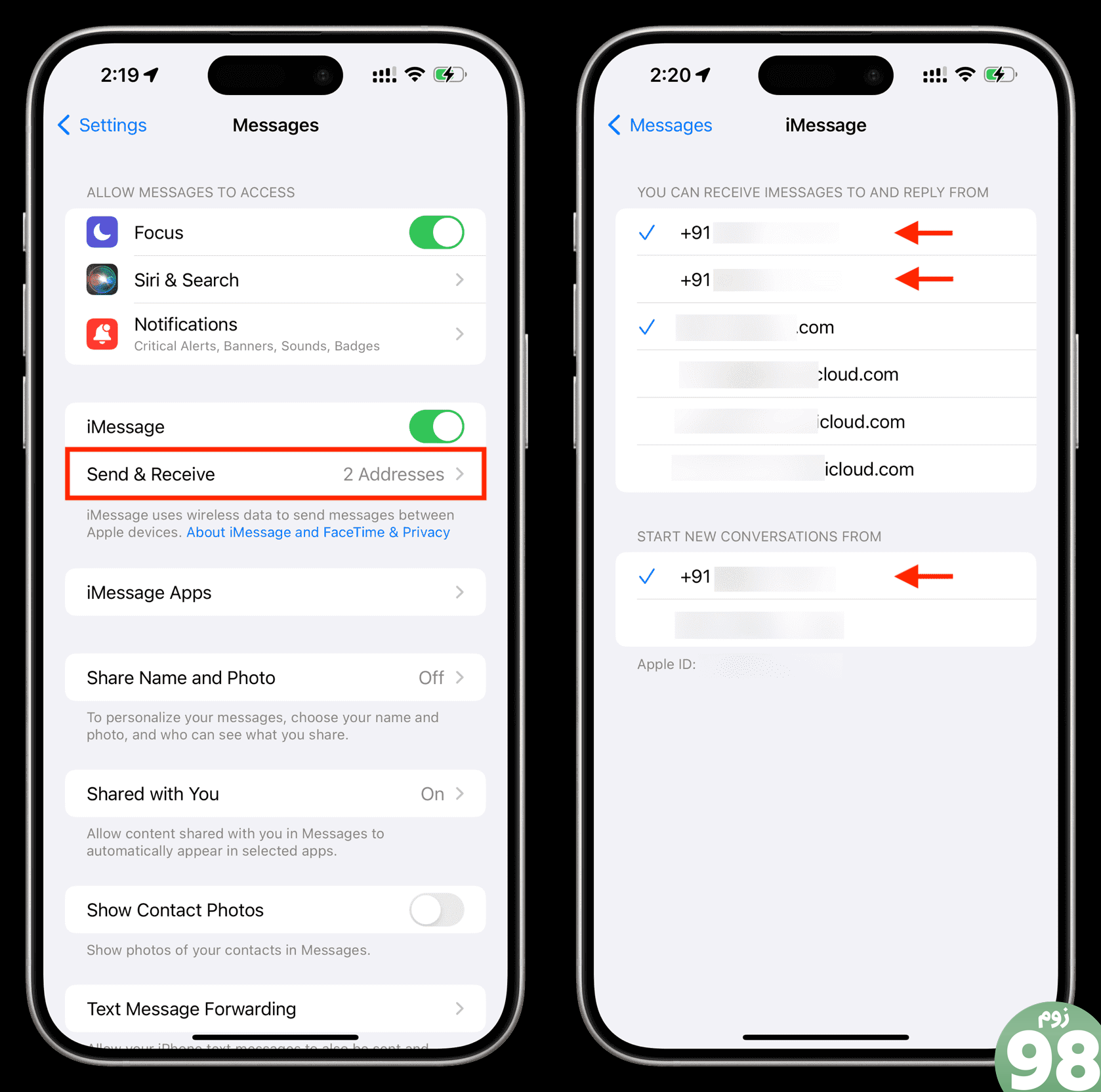
6. از iPad یا Mac خود استفاده کنید
اگر آیفون خود را در نزدیکی ندارید، همچنان میتوانید شماره تلفن آن را با استفاده از سایر دستگاههای اپل خود مشاهده کنید، مشروط بر اینکه همه آنها Apple ID یکسانی داشته باشند.
- باز کن برنامه تنظیمات در iPad یا iPhone دیگر. راه اندازی تنظیمات سیستم اگر از مک خود استفاده می کنید.
- روی خود ضربه بزنید نام اپل آیدی از بالا.
- خود را انتخاب کنید آیفون از لیست دستگاه ها، و شماره تلفن آن را در صفحه بعدی خواهید دید.
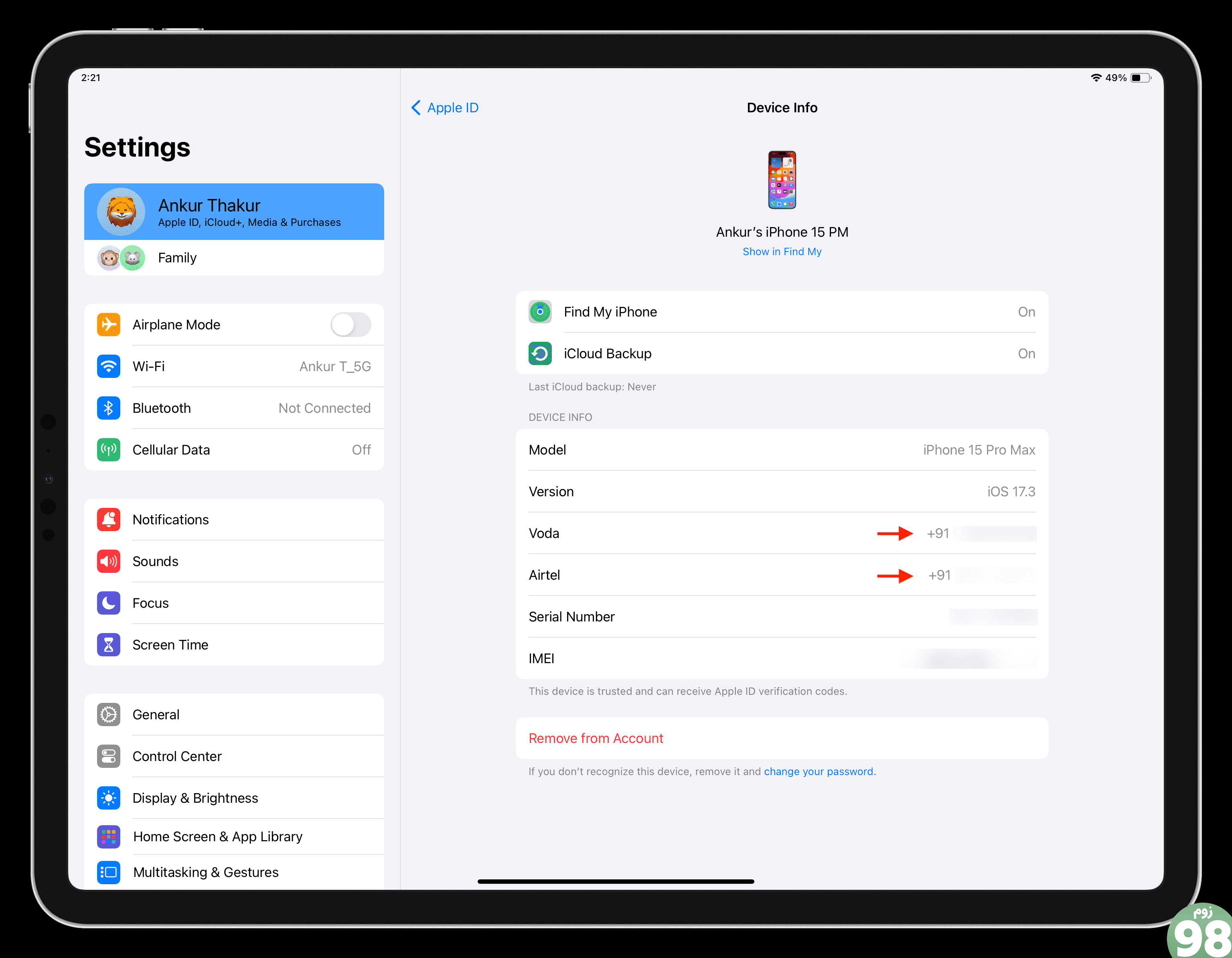
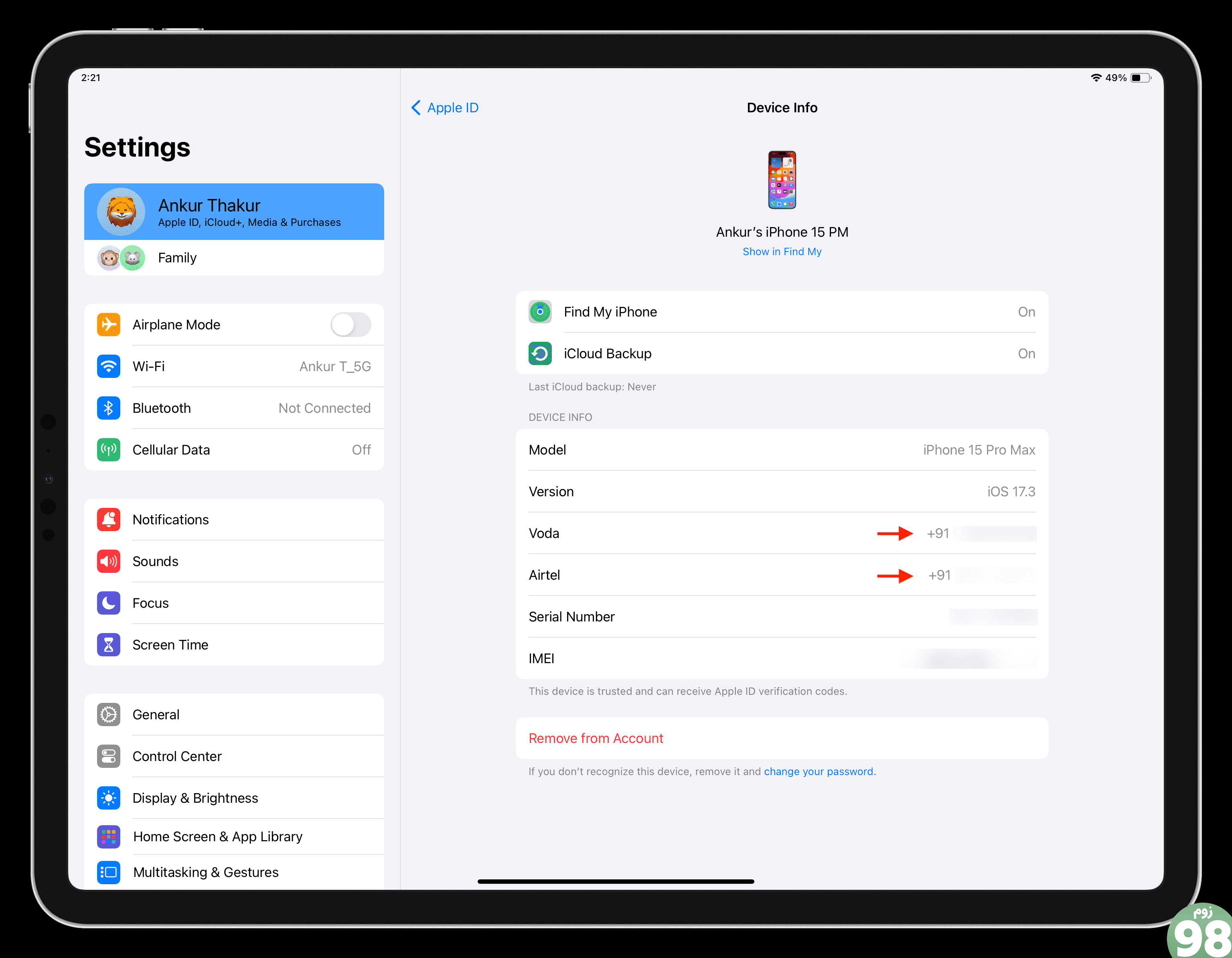
توجه داشته باشید: همچنین میتوانید از روش بالا برای یافتن شماره تلفنی که در iPad تلفن همراه خود استفاده میکنید استفاده کنید.
7. سایر تنظیمات برنامه را ببینید
چندین برنامه مانند WhatsApp، Telegram، Signal، Truecaller و اپلیکیشن های پرداخت از شما می خواهند که با استفاده از شماره موبایل خود ثبت نام کنید. اگر از چنین برنامه هایی استفاده می کنید، می توانید آنها را باز کنید و به صفحه حساب آنها بروید تا شماره تلفن خود را ببینید.
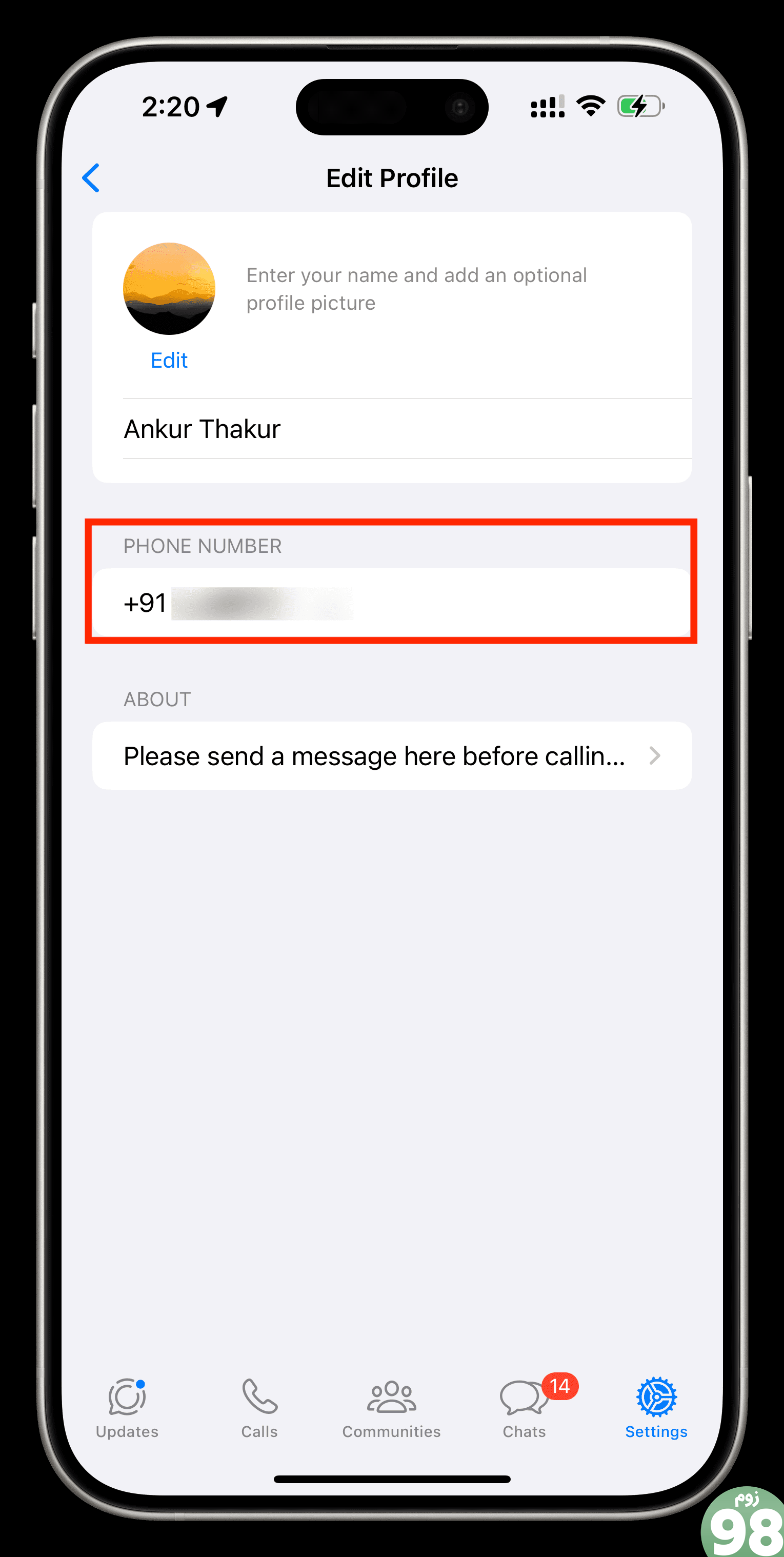
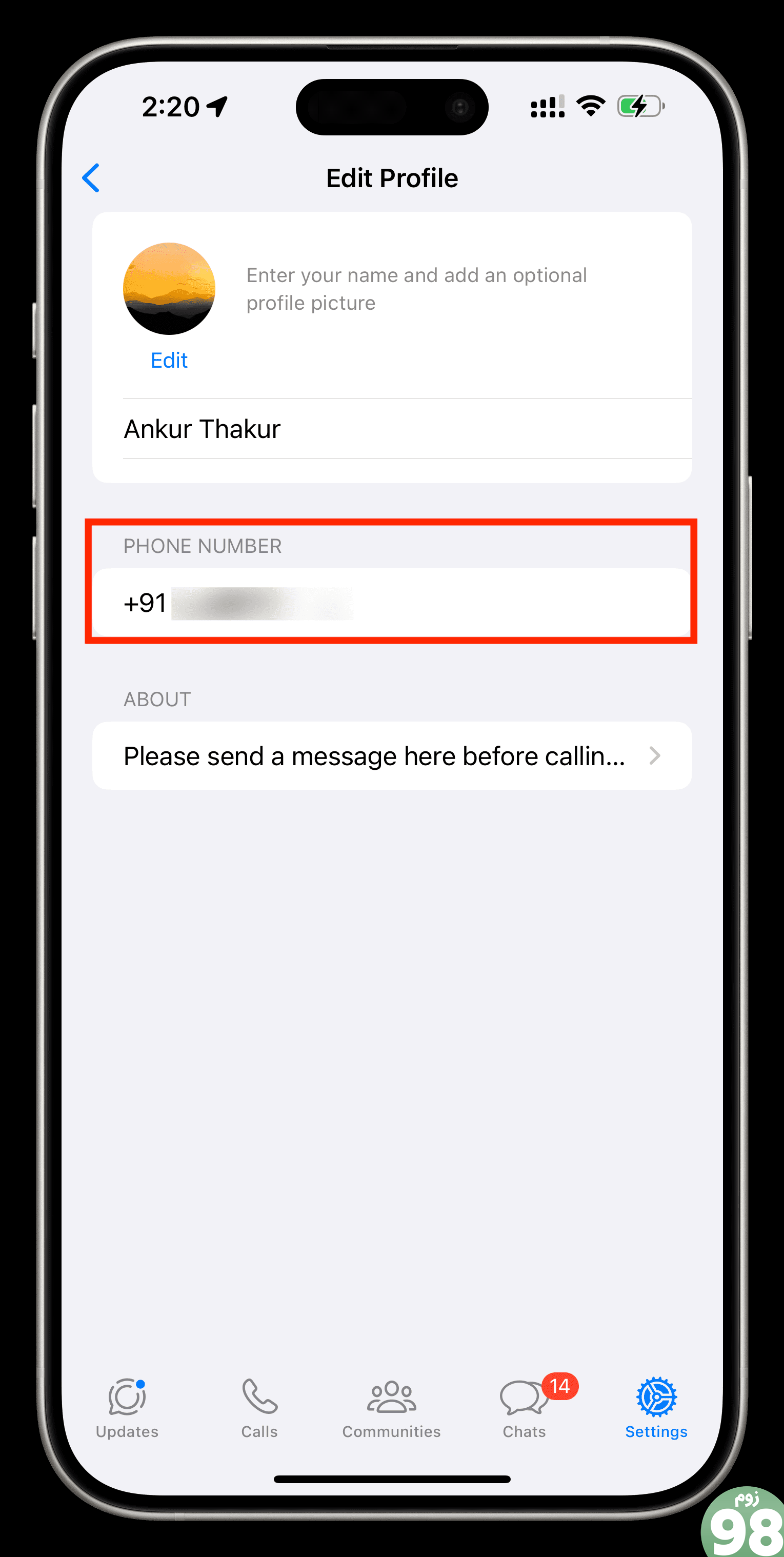
8. پیامک های خود را بررسی کنید
در موارد نادری که هیچ یک از نکات بالا برای شما کارساز نیست، می توانید با دقت به پیام های متنی خود نگاه کنید و امیدواریم متنی از شرکت مخابراتی خود پیدا کنید که شماره موبایل شما را ذکر کرده باشد. متن می تواند متنی باشد که هنگام فعال کردن سیم کارت خود دریافت کرده اید یا برای شارژ مجدد/پرداخت قبض.
9. به «درباره تلفن» در Android مراجعه کنید
گوشی اندروید خود را باز کنید برنامه تنظیمات، به پایین بروید و روی ضربه بزنید درباره تلفن. در اینجا، بخشی به نام را مشاهده خواهید کرد شماره تلفن. اگر از دو سیمکارت استفاده میکنید، باید شمارههای هر دو سیمکارت را ببینید. همچنین شماره تلفن خود را در زیر پیدا خواهید کرد وضعیت سیم کارت گزینه.
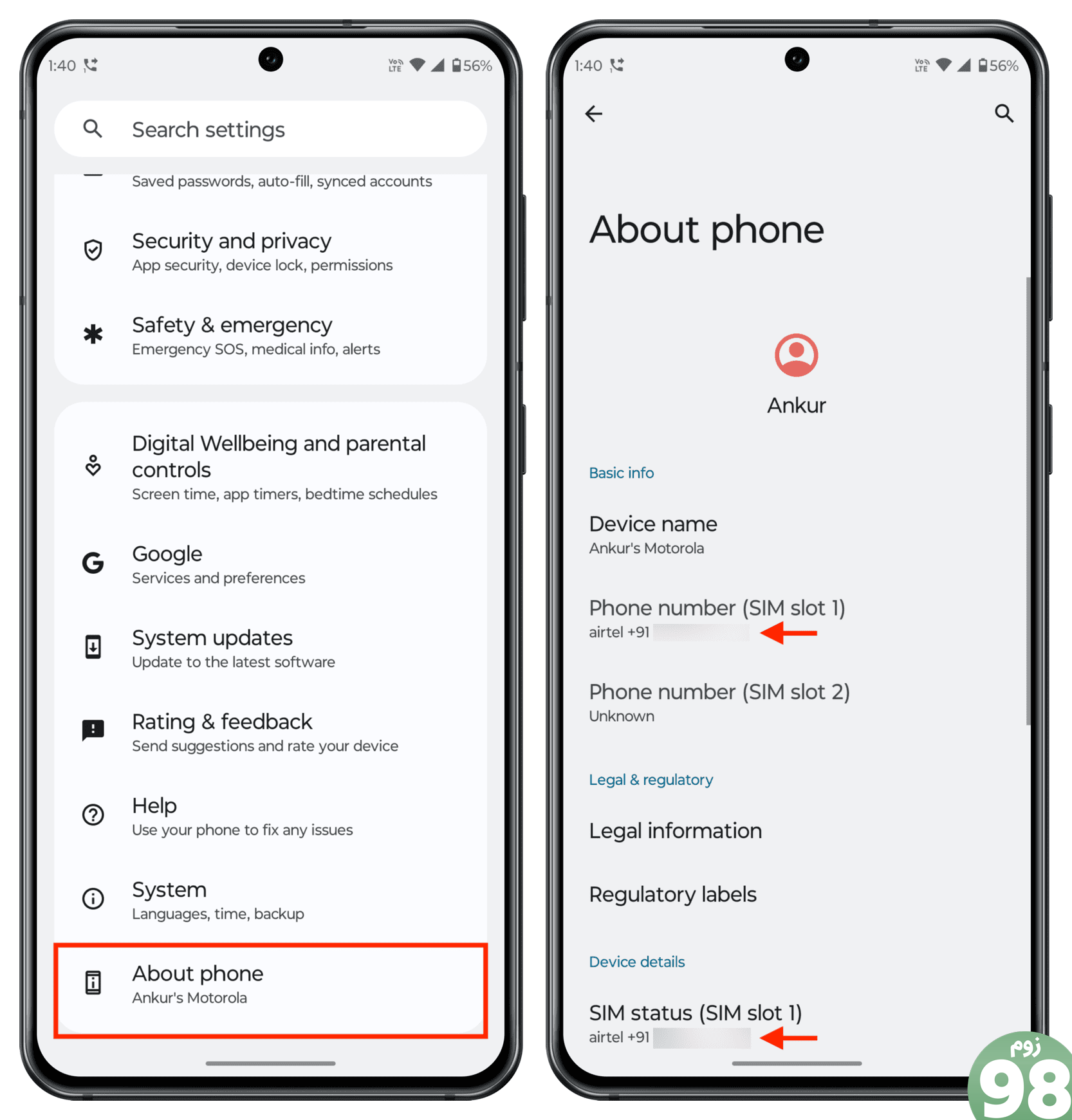
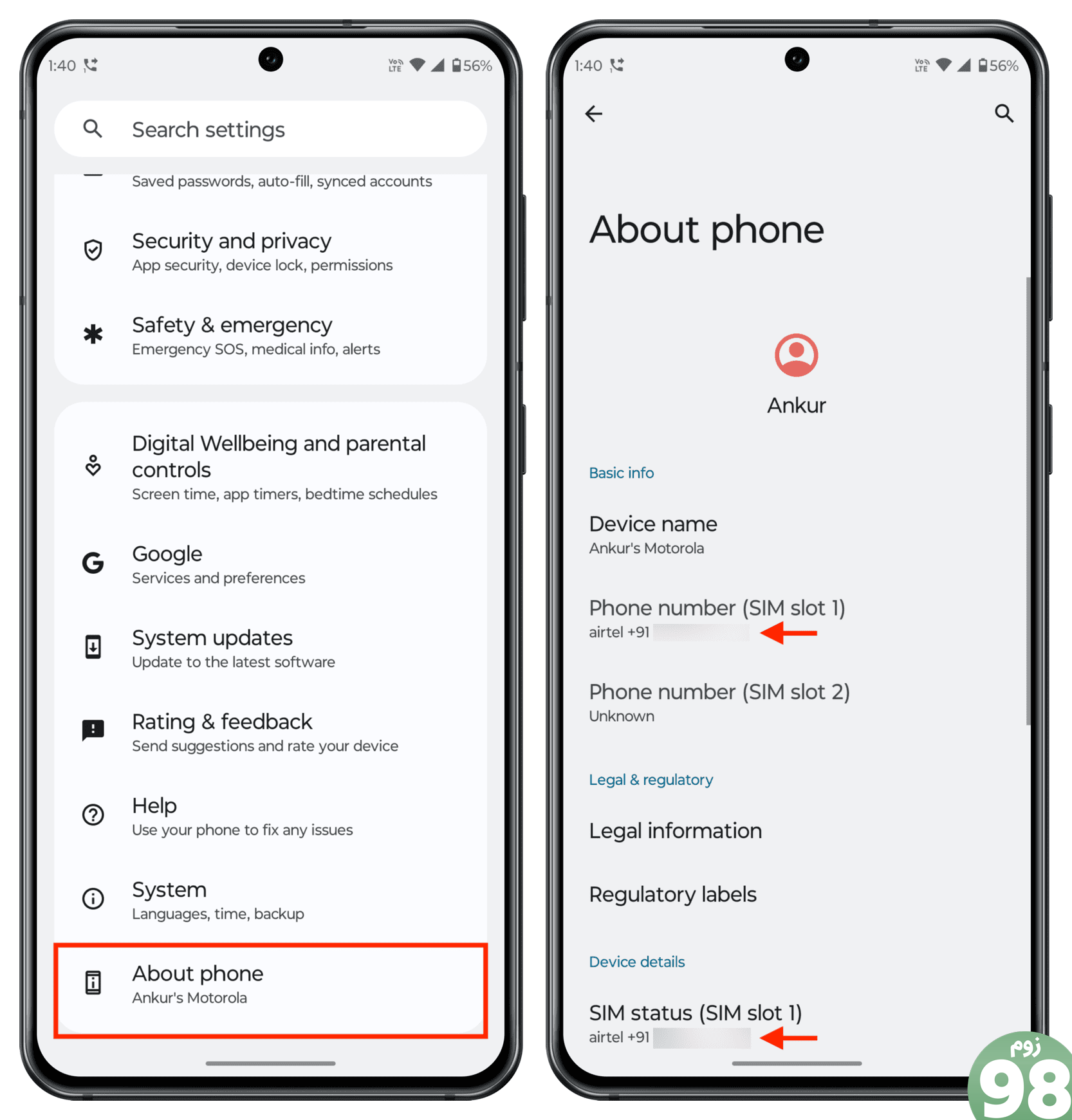
لینک کوتاه مقاله : https://5ia.ir/keKhtk
کوتاه کننده لینک
کد QR :

 t_98zoom@ به کانال تلگرام 98 زوم بپیوندید
t_98zoom@ به کانال تلگرام 98 زوم بپیوندید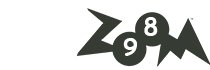
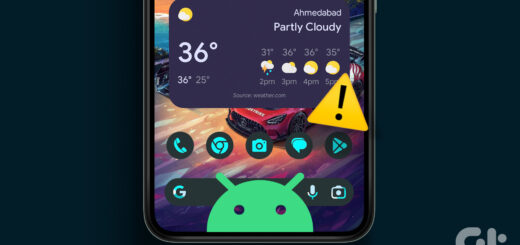





آخرین دیدگاهها